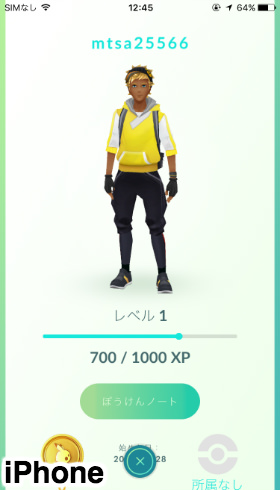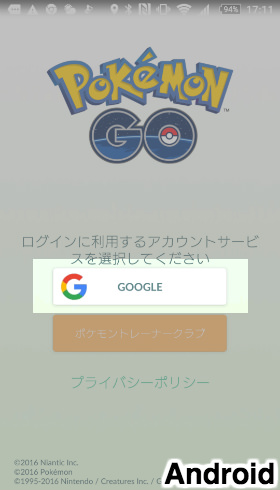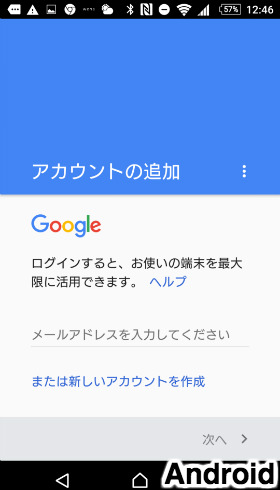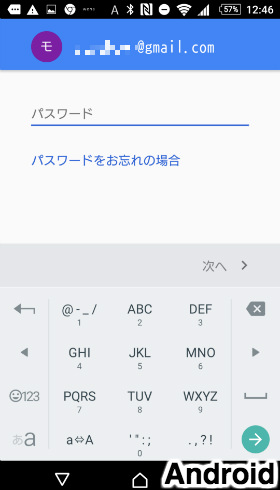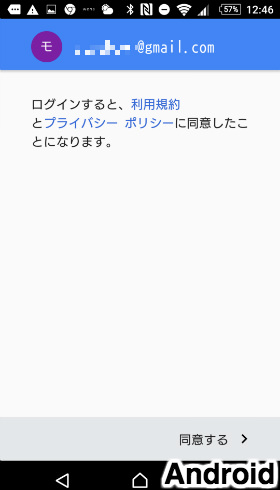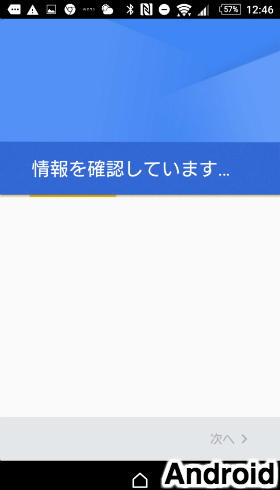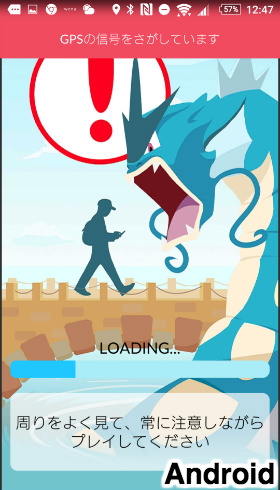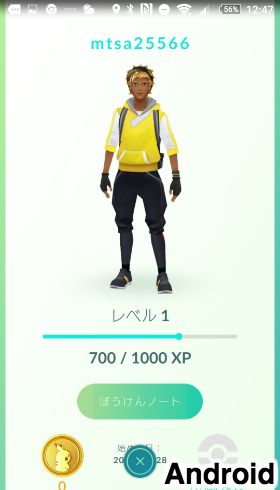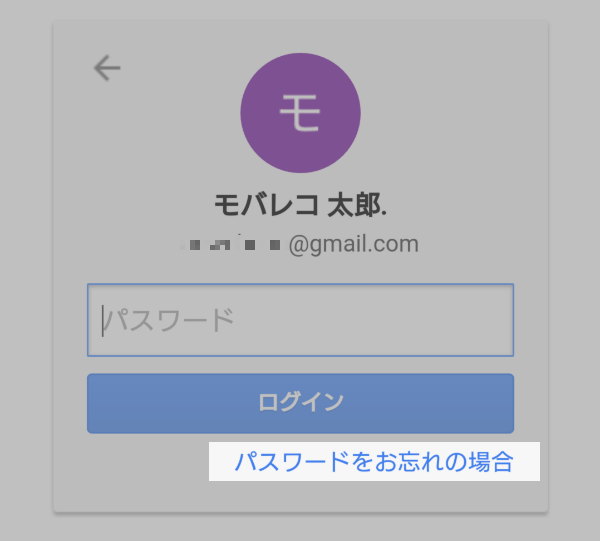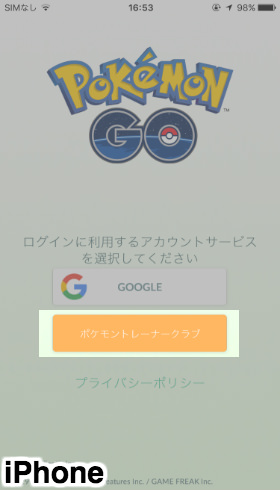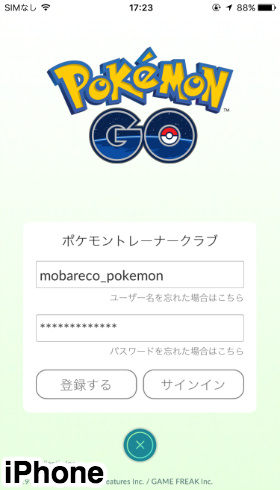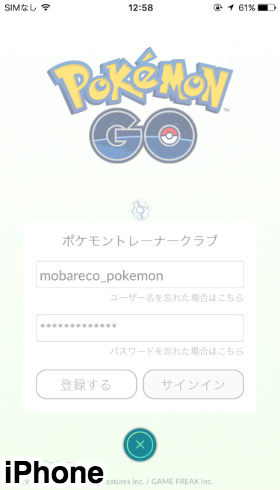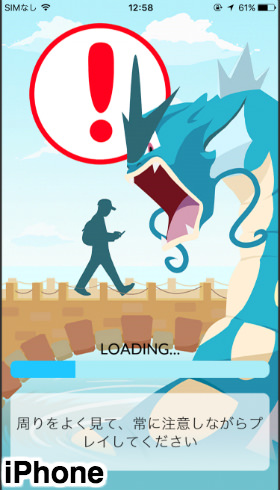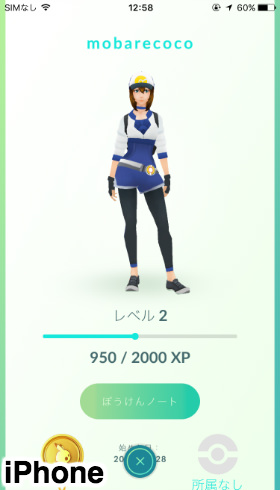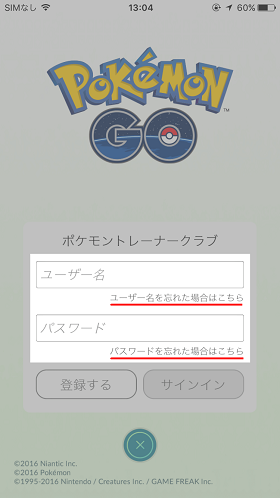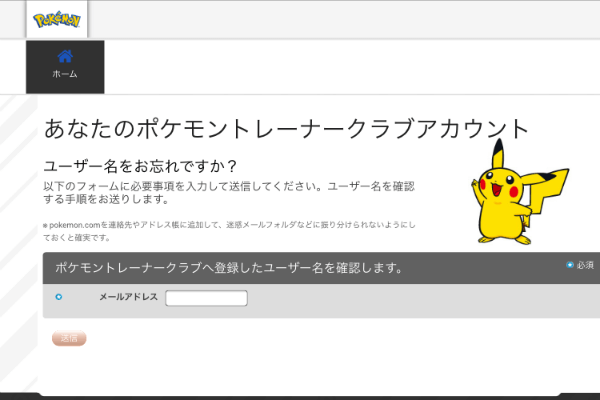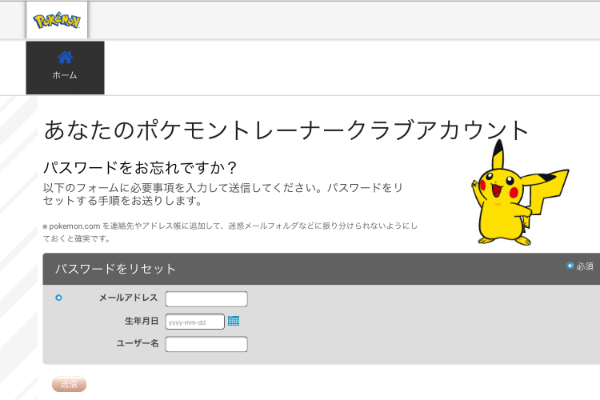そこで、当記事ではスマホの機種変更に伴う「ポケモンGO」のデータの引き継ぎ・移行方法について解説します。iPhone・Androidユーザー共通の手順で引き継ぐことができ、捕まえたポケモンたちを新しいスマホにそのまま引き継ぐことができます。 「Googleアカウント」「ポケモントレーナークラブアカウント」それぞれの引き継ぎ方法を解説しますので、ぜひ参考にしてみてください。 AndroidからiPhoneへ:
iPhoneへ電話帳(連絡先)を移行する iPhoneへ写真/動画を移行する iPhoneへデータ移行する方法まとめ
LINEの移行はこちら:
LINEのアカウントを引き継ぐ方法 LINEのトーク履歴をバックアップ・復元する方法
手順はカンタン、新しいスマホで同じGoogleアカウントでログインするだけでOKです。そのため使用しているGoogleアカウントおよびパスワードは忘れないように注意してください(パスワードを忘れた場合の対処法は後述)。 iPhoneに登録したデータをAndroidのXperia Z5 Premiumに引き継いでみます。 同じGoogleアカウントでログインするだけなので、LINEの引き継ぎの設定のようなものは不要です。もちろん、捕まえたポケモンや道具の数もそのまま引き継がれています。
Googleアカウントを忘れてしまった場合の対処法
万が一Googleアカウントのパスワードを忘れた場合は、登録済みのメールアドレスを入力してパスワードをリセットする必要があります。 Googleのログインページに進み、メールアドレスを入力します。 「パスワードをお忘れの場合」を選択します。画面の指示に従って進めると「質問」に回答したりあるいはパスワード再設定用のメールを送ることができます。 参照: パスワードを変更または再設定する – Google アカウント ヘルプ Googleアカウントと同様に、新しいスマホで同じアカウントにログインします。
ポケモントレーナークラブアカウントを忘れてしまった場合の対処法
PTCアカウントのユーザー名もしくはパスワードを忘れた場合はユーザー名の確認およびパスワードのリセットができます。 ログイン画面の「ユーザー名を忘れた場合はこちら」「パスワードを忘れた場合はこちら」をそれぞれタップしましょう。 ユーザー名を忘れた場合は、メールアドレスを入力しユーザー名を確認することができます。 パスワードを忘れた場合は、メールアドレス、生年月日、ユーザー名を入力しパスワードのリセットができます。 そのため、メールアドレスや生年月日を忘れてしまうと再設定ができませんので注意してください。 なお、移行した後の古いスマホのデータは消去されずにそのまま残っていました。機種変更前のスマホでも引き続きポケモンGOをプレイすることができます。ただし、複数端末での同時プレイはできませんのであしからず。 その他、機種変更に伴うデータ移行に関する記事は下記のリンクを参照ください。 iPhoneからAndroidへ:
Androidへ電話帳(連絡先)を移行する Androidへ写真/動画データを移行する Androidへデータ移行する方法まとめ
AndroidからiPhoneへ:
iPhoneへ電話帳(連絡先)を移行する iPhoneへ写真/動画を移行する iPhoneへデータ移行する方法まとめ
LINEの移行はこちら:
LINEのアカウントを引き継ぐ方法 LINEのトーク履歴をバックアップ・復元する方法